Мы подготовили шаблон “конструктор” в виде проекта для Adobe Premiere Pro для создания качественных креативов под Gambling.
Скачать исходники: https://drive.google.com/drive/folders/1PcL7kX6eJ-UGUMhWEA-BTsf7H_JDgj-H?usp=sharing (перезалит 21.02.22, кто ранее скачивал архив, достаточно заменить в нем файлы .prproj новыми)
В папке проекта 2 варианта: квадратный (1:1) и прямоугольный (16:9).
Оба представлены для Premiere Pro версий 21 и 22:

Все максимально структурировано и подписано для легкого редактирования, даже без профессиональных навыков владения софтом. Для работы необходима версия Premiere Pro не ниже 21.
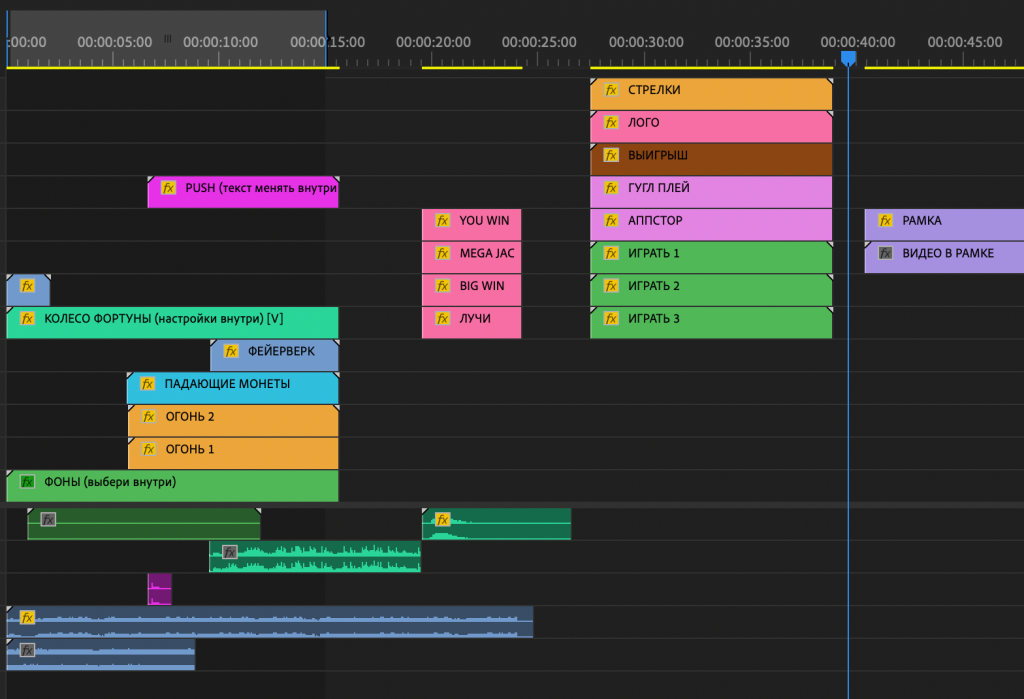
Инструкция по сборке видео
Главная рабочая зона в редакторе это Таймлайн. Основные действия будут производиться именно в нем:

Редактирование проекта:
Adobe Premiere Pro очень функциональный и мощный инструмент, все возможности которого нельзя рассмотреть в рамках одной статьи. Базовые знания можно почерпнуть на YouTube. Здесь сделаем акцент только на основных моментах, которые помогут сориентироваться в проекте и возможностях его редактирования.
Перед началом работы, чтобы не потерять исходные настройки проекта, рекомендуем сохранить резервную копию рабочих файлов .prproj.
Для создания своего видео достаточно производить следующие действия:
- Включение выключение дорожек:
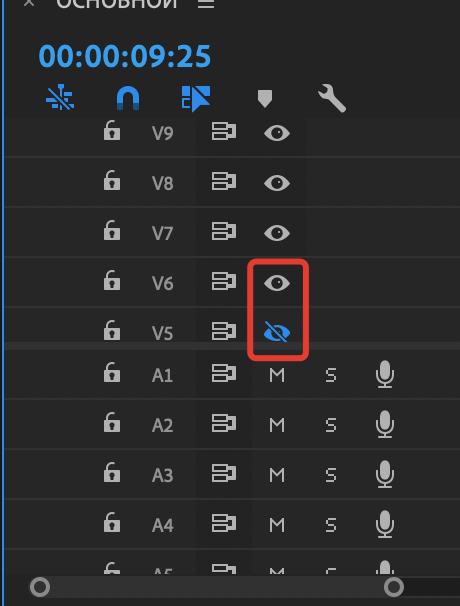
- Смещение по таймлайну
- Дублирование элементов
- Добавление своих медиафайлов
- Изменение скорости воспроизведения отдельных элементов

- Изменение позиций и масштаба элементов:

- Замена медиафайлов в проекте путем переназначения или заменой в папке проекта:
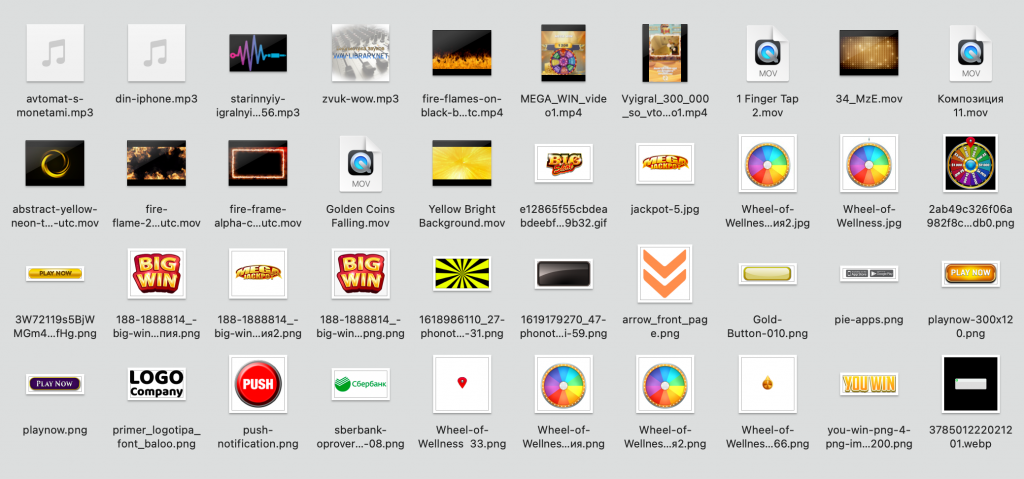
- Часть элементов сделаны в виде вложенных подпроектов. Для редактирования которых надо дважды кликнуть и перейти на уровень ниже. Если он имеется – это видно по подписям.
Рассмотрим на примере сложного составного элемента – Колеса Фортуны. Чтобы добраться до текста необходимо спуститься на несколько уровней глубже. Где сможем либо отключить текст, либо написать что то другое, либо поменять такие параметры как, шрифт, цвет, размер и т.д.

Экспорт видео
По умолчанию в проекте выставлен 15 секундный отрезок для сохранения в финальном видео. Все что выходит за его рамки не будет экспортировано. Этот отрезок легко меняется перемещением границ или выставлением новых точек Входа и Выхода:
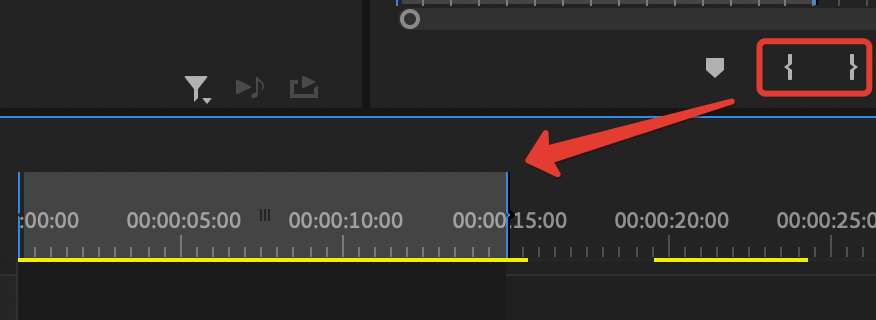
- Идем в Файл -> Экспорт
- Выбираем формат H.264 – остальные настройки можно оставить без изменений
- Жмем “Экспорт” и ждем окончания рендеринга

Примеры креативов
























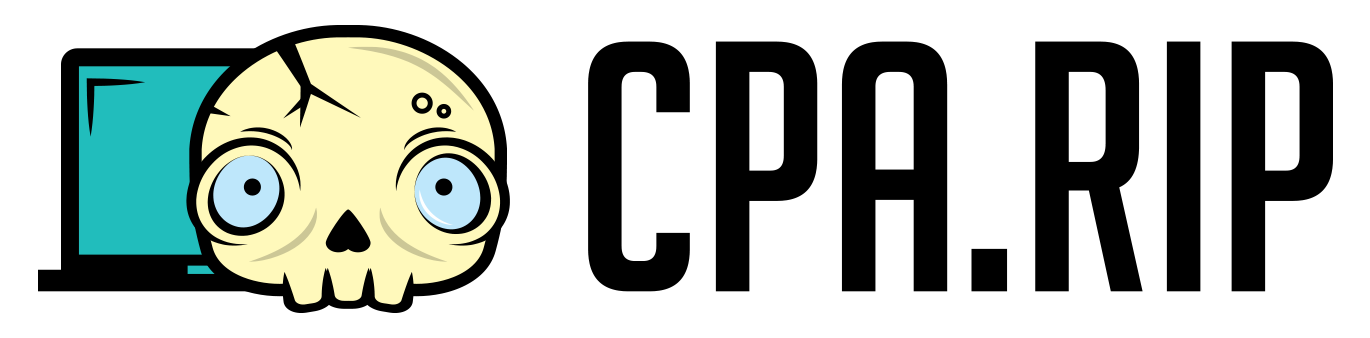
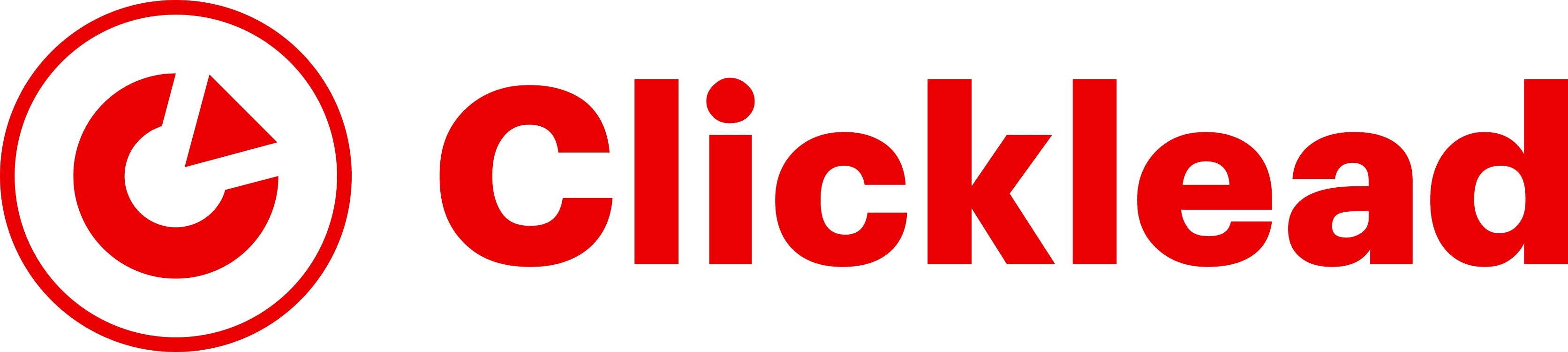





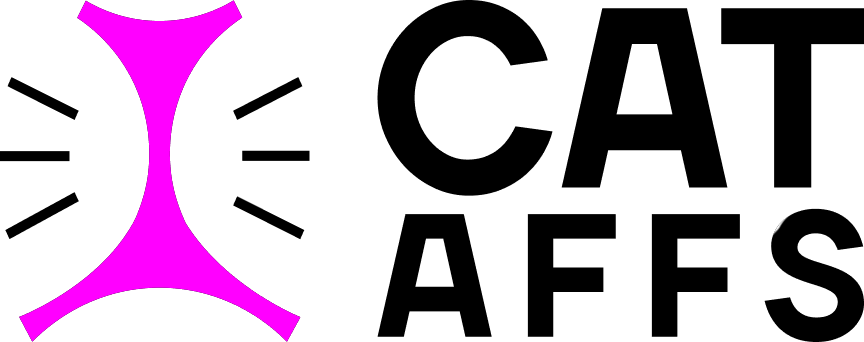


















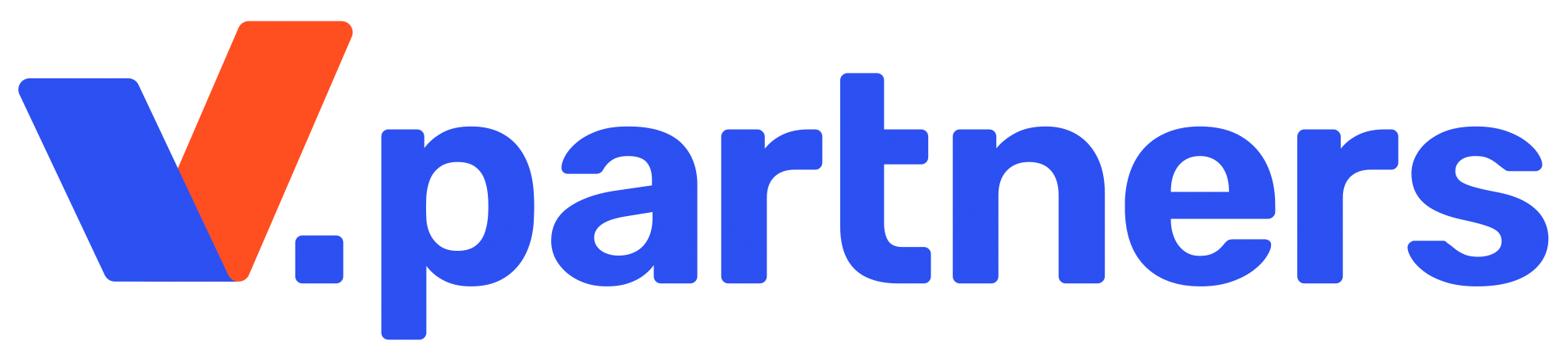






Спасибо большое! Буду пробовать!
Добрый день. Подскажите версию Adobe Pro, не могу подобрать, пишет сохранено в более поздней версии. Заранее спасибо!
Добрый. Напишите какая версия софта у вас. На 21 работает. Должен открываться и на версии 20. Если нет, подправим и перезальем файлы проекта
Adobe Premiere Pro 2018 версия 12.1.2 сборка 69 . СПАСИБО)) Ну или скажите какую нужно, поищу
Перезалили файлы проекта. Работоспособность проверена на Windows и Mac. Достаточно скачать файлы .prproj и закинуть к ранее скачанным файлам. Для работы с проектом необходима программа Premiere Pro не ниже 21 версии.
Доброго времени!
Перезалейте пож.-та видео-файл под названием “ОСНОВНОЙ.mp4”. По ссылке в яндексе этот файл весит 0 Кб, то есть этого вилдео-файла фактически нет. Возможно был некий технический сбой при загрузке на яндекс-диск.
Обновите пож. Спасибо!
Данный файл не влияет на работоспособность проекта. Можете его игнорировать
Блин, такая крутая идея, спасибо! Но почему не выложить удобно одним архивом, такой ужас это скачать практически невозможно, запустить тем более
Нажмите на название папки и выпадающем меню есть пункт “скачать”. Скачается целиком в виде архива.